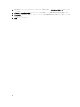Users Guide
v5.1 U2
Y N
v5.5
Y Y
v5.5 U1
Y Y
v5.5 U2
Y Y
どの vCenter バージョンでも、それが管理する ESX/ESXi ホストは同じ、またはそれより前のバージョンであ
る必要があります。OMIVV 装備の vSphere v 4.1 または 5.0 環境を管理するには、少なくとも v5.0 U3 vCenter が
それを管理している必要があります。
vCenter 管理者ログインの変更
1. OpenManage Integration for VMware vCenter の サマリ タブで、リンクを使って管理コンソールを開きます。
2. ログイン ダイアログボックスにパスワードを入力します。
3. 左ペインで VCENTER の登録 をクリックします。登録されている vCenter が右側のペインに表示されま
す。管理者アカウントの変更 ウィンドウを表示するには、資格情報 で 変更 をクリックします。
4. vCenter 管理者の ユーザー名、パスワード および パスワードの確認 を入力します。両パスワードは一致
する必要があります。
5. パスワードを変更するには、適用 をクリックします。または変更を取り消すには、 キャンセル をクリ
ックします。
登録された vCenter サーバーの SSL 証明書のアップデート
vCenter サーバー上で SSL 証明書が変更された場合、次の手順を実行して OpenManage Integration for VMware
vCenter に新しい証明書をインポートします。OpenManage Integration for VMware vCenter はこの証明書を使用
して、通信相手の vCenter サーバーが正しい vCenter サーバーであって、偽装サーバーでないことを確認しま
す。
OpenManage Integration for VMware vCenter は、2048 ビットキー長の RSA 暗号化標準を使って証明書署名要求
(CSR)を作成するために openssl API を使用します。OpenManage Integration for VMware vCenter を使用して生
成された CSR は、信頼された証明機関からデジタル署名付き証明書を取得するために使用されます。
OpenManage Integration for VMware vCenter は、セキュアな通信のためにデジタル証明書を使ってウェブサーバ
ー上で SSL を有効にします。
1. ウェブブラウザを起動して https://<ApplianceIPAdrdress> と入力します。
2. 左側のペインで VCENTER の登録 をクリックします。登録されている vCenter が右側のペインに表示され
ます。証明書をアップデートするには、アップデート をクリックします。
VMware vCenter からの OpenManage Integration for VMware vCenter のアンインスト
ール
OpenManage Integration for VMware vCenter を削除するには、管理コンソールを使って vCenter サーバーから登
録解除する必要があります。
1. OpenManage Integration for VMware vCenter の サマリ タブで、リンクを使って管理コンソールを開きます。
2. ログイン ダイアログボックスにパスワードを入力します。
3. vCenter 登録 ページの vCenter サーバー表の下で、登録解除 をクリックして OpenManage Integration for
VMware vCenter
の登録を解除します。
vCenter が複数存在する場合があるので、正しい vCenter を選択するようにしてください。
4. 登録の取り消しを確認する vCenter の登録解除 ダイアログボックスで 登録解除 をクリックします。
39